Einbeziehung des Modem -Modus in iOS ohne Kontakt mit dem Träger in Kontakt

- 2609
- 579
- Jesper Ehrig
Wenn Sie ein Gerät mit iOS -Betriebssystem verwenden, haben Sie wahrscheinlich bemerkt, wie nach einer der letzten Aktualisierungen in den Einstellungen einige Änderungen aufgetreten sind, insbesondere eine unverständliche Inschrift: "Kontaktträger, um den Modemmodus zu aktivieren". Lassen Sie uns herausfinden, wie man jetzt ohne ihn verzichtet, wo er verschwand, wie man den Modemmodus einschaltet, ohne den Träger zu kontaktieren und was im Allgemeinen das ist.

Finden Sie heraus, wie Sie den Modem -Modus aktivieren, ohne den Träger zu kontaktieren
Dazu benötigen Sie Zugriff auf das Mobilfunknetz und alle folgenden Geräte:
- iPhone (von 3G);
- iPad (aus der 3. Generation);
- Ipad Mini.
Was ist Träger?
Carrier wird aus Englisch als "Operator" übersetzt. Das heißt, anstelle von ihm könnte man sich umkörpern, Körper 2 oder zum Beispiel MTS. Nur iOS Developers United alle Betreiber mit einem gemeinsamen Begriff. Dies ist ziemlich bequem, Sie müssen nur die Terminologie herausfinden.
Warum die Inschrift erschien?
Tatsache ist, dass Geräte mit iOS -Betriebssystem - iPhone, iPad, iPad Mini - Netzwerkeinstellungen haben, die von traditionellem Abschnitt abweichen. Sie sollten vom Telekommunikationsbetreiber zur Verfügung gestellt werden, damit Sie ihm gesendet werden. Es gibt zwei Möglichkeiten aus dieser Situation: den Rat zu befolgen oder zu versuchen, in die andere Richtung zu gehen. Was?
Was wird passieren, wenn nicht überhaupt, um diese Einstellung auszuführen??
Ihr Gerät auf iOS funktioniert nicht richtig. Erstens wird die zelluläre Kommunikation direkt scheitern, t. e. Anrufe und Textnachrichten werden zweitens Probleme mit dem Internetzugang geben. Natürlich können Sie das Internet nicht verteilen. Und auch iPhone -Nutzer, die fälschlicherweise ausgestellte mobile Konten aufgetreten sind: Die Betreiber können die Anzahl der Kontakte zum Netzwerk nicht immer korrekt bewerten, wenn etwas falsch konfiguriert ist. Wie wir sehen, müssen Sie noch konfigurieren. Lassen Sie uns herausfinden, wie.
So aktivieren Sie den Modem -Modus? Schritt-für-Schritt-Anweisung
Was tun, wenn es eine Inschrift "zum Konfigurieren des Modemmodus, Kontaktträger" gibt, aber Sie möchten ihn nicht kontaktieren? Wir bieten Ihnen Stufenanweisungen, um dieses Problem zu lösen.
- Einstellungen öffnen".
- Klicken Sie auf das Element "Mobilfunkkommunikation".
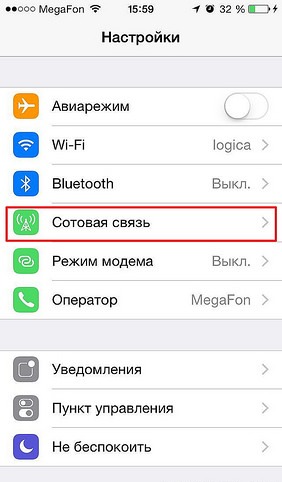
Auswählen der Registerkarte "Mobile Kommunikation"
- Wir finden das Zeile "Cellular Data Transfer Network" am unteren Rand des Bildschirms.
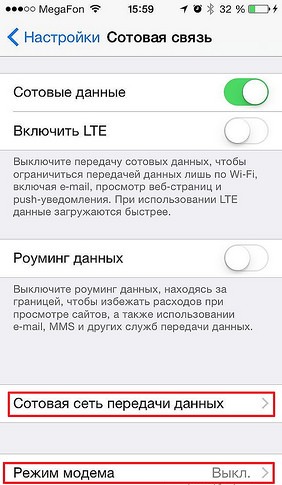
Finden Sie das "Mobilfunkdatenübertragungsnetzwerk"
- Klicken Sie auf den "Modem -Modus" und füllen Sie die folgenden Zeilen aus (die Werte für sie sind im Absatz "Mobilfunkdaten von Operatoren in Russland" angegeben):
- "APN"
- "Benutzername"
- "Passwort"
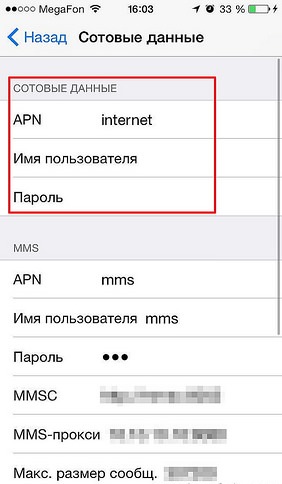
Wir füllen die zugewiesenen Linien aus
- Wir starten neu, um Daten zu aktualisieren.
- Klicken Sie auf den "Modem -Modus" und, wenn alles richtig gemacht wird, können wir mit dieser Funktion normal arbeiten.
So stellen Sie über USB, Wi-Fi oder Bluetooth eine Verbindung zu Geräten im Modem-Modus her?
- USB. Schließen Sie Ihr Gadget mit einem USB -Kabel an den Computer an.
- W-lan. Wenn die Geräte von Wi-Fi getrennt sind, wird auch der Zugangspunkt getrennt.
- Bluetooth. Um die beiden Bluetooth-Geräte zu binden, müssen Sie "Einstellungen" -Bluetooth auswählen, nachdem Sie sichergestellt haben, dass sich die Geräte gefunden haben.
Mobilfunkdaten von Operatoren in Russland
Sich begleiten:
- APN: Internet.Linke.Ru
- Linke
- Linke
Tele 2:
- APN: Internet.Tele2.Ru
MTS:
- APN: Internet.MTS.Ru
- MTS
- MTS
Megaphon:
- APN: Internet
- Gdata
- Gdata
Eine Kardinallösung für das Problem
Manchmal kommt es vor, dass nach den ergriffenen Maßnahmen immer noch eine Meldung "Um den Modemmodus zu konfigurieren, Kontaktträger konfigurieren". Sie können dieses Problem auf zwei Arten dramatisch lösen:
- Ersetzen Sie die alte SIM -Karte durch eine neue;
- Aktualisieren Sie die Bedienereinstellungen.
In erster Linie ist alles klar, aber im zweiten Fall werden wir detaillierter beschreiben. Um es zu verwenden, müssen Sie das Gerät an den Computer anschließen.
- Laden Sie den iTunes -Computer herunter und installieren Sie sie.
- Wir verbinden uns.
- iTunes bietet an, die Einstellungen des Betreibers zu aktualisieren, die vereinbart werden sollten.
- Wenn die Nachricht nicht angezeigt wird, muss die iOS -Firmware auf die neueste Version aktualisiert werden und dann alle Punkte wiederholen.

Aktualisieren Sie die iOS -Firmware und wiederholen Sie die Prozedur
Mit den vorgeschlagenen Schritt -by -Step -Anweisungen können Sie den Modem -Modus auf allen Geräten mit dem iOS -Betriebssystem einfach und schnell anschließen, ohne den Kommunikationsbetreiber anzusprechen. Wir werden uns freuen, wenn Sie die Kommentare mit Ihrer Erfahrung teilen, um es mit dem iPhone, iPad und iPad Mini zu verbinden!

